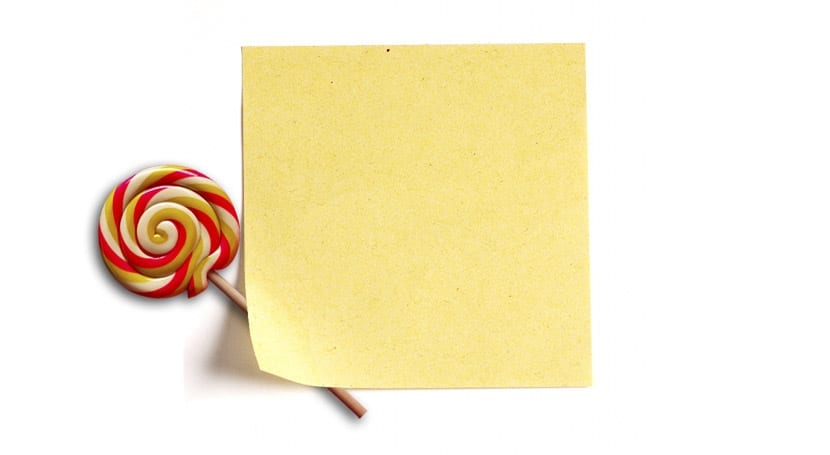
Sigurno vam se to u jednom trenutku dogodilo morali ste spremiti važne informacije u najkraćem mogućem roku, ili da smo otišli do supermarketa i u posljednjem trenutku se ne sjećamo da je to bilo od vitalnog značaja što smo morali kupiti. U Androidu imamo dovoljno opcija za liste obaveza poput aplikacija ili drugih koje nisu tako zamišljene za ovu funkciju, ali koje nas u određenim trenucima i služe.
Da biste mogli stvoriti brzu bilješku za pamćenje kasnije, u nastavku Naučit ćemo kako ih gotovo trenutno stvoriti pomoću jedne od modernih aplikacija kao što je Pushbullet I to jako dobro funkcionira za korisnike koji imaju Android Lollipop, a to je zato što se u ovoj verziji obavijesti pojavljuju na zaključavanju ekrana. Osim Pushbulleta citirat ćemo i mi još jedna aplikacija koja vam može doći vrlo dobro objavio i IFTTT.
Ljepljive bilješke u lizalici
Jedna od najboljih kvaliteta Android Lollipopa su obavijesti na zaključanom ekranu, da biste čak i njima upravljali jednostavnim prevlačenjem prema dolje kako biste njima pravilno upravljali, a da ne morate ići do radnog stola telefona.

Zbog ove mogućnosti obavještavanja na zaključanom ekranu, Pushbullet može biti odlična pomoć za dodavanje podsjetnika ili ljepljive bilješke. Aplikacija poput Pushbullet koja se koristi za sinhronizaciju svih vrsta informacija ili datoteka između uređaja i koja ima više upotreba nego što se u jednom trenutku može pomisliti.
Stvaranje ljepljivih bilješki pomoću Pushbullet-a
Pusbhullet dopušta pokretanje veza, bilješki, datoteka, pa čak i sinhronizacija međuspremnika s računara na Android, od Androida do Androida, i Androida do PC-a na svim uređajima na kojima je instalirana ova sjajna aplikacija. Imajući ovu funkciju za potiskivanje slike ili datoteke, takođe možemo pokretati bilješke na isti uređaj.
- Lpokrenuli smo aplikaciju Pushbullet.
- Pritisnemo o tasteru FAB koji se nalazi u donjem desnom dijelu.

- Mi biramo stvori bilješku.
- Sad moramo odaberite uređaj sa liste, u ovom slučaju naš vlastiti telefon.

- Kreiramo naslov i napomenu i mi smo ga pokrenuli.
Tekst poruke trebao bi sadržavati 4 ili 5 riječi da se pojavi u obaveštenju. Ako napišemo bilješku s više riječi, morat ćemo je proširiti trikom koji sam gore spomenuo prevlačenjem prema dolje kako bismo upravljali svim obavijestima.
Sa Do Not by IFTTT
Do Note je još jedna sjajna aplikacija koju je kreirala usluga IFTTT da može savršeno raditi isto što i Pushbullet, iako s malom razlikom, a to je slanje e-pošte s podsjetnikom koji želimo. Ova e-pošta doći će na vašu vlastitu e-poštu i pojavit će se kao obavijest na zaključanom ekranu.

- Počeli smo aplikacija.
- Pristupamo na prvom ekranu prilikom kreiranja poruke odmah pritisnite ikonu e-pošte.
- Poslali smo ga i pojavit će se na zaključanom ekranu.
Opa, koliko naučim s tobom, ti si najbolje hvala, nastavi tako, Bog te blagoslovio
Nema na čemu makein00!